金山文档是一款实用方便的文档工具,该工具不仅可以进行在线编辑文档和表格,也可以编辑出一些常用的文档,我们在进行在线文档的编辑时,需要将编辑好的内容进行超链接的添加
金山文档是一款实用方便的文档工具,该工具不仅可以进行在线编辑文档和表格,也可以编辑出一些常用的文档,我们在进行在线文档的编辑时,需要将编辑好的内容进行超链接的添加,下面就是关于如何使用金山文档设置超链接的具体操作方法。
操作步骤
1、将金山文档启用之后,将新建按钮进行点击,在新建的窗口中选择进入到【轻文档】页面中。
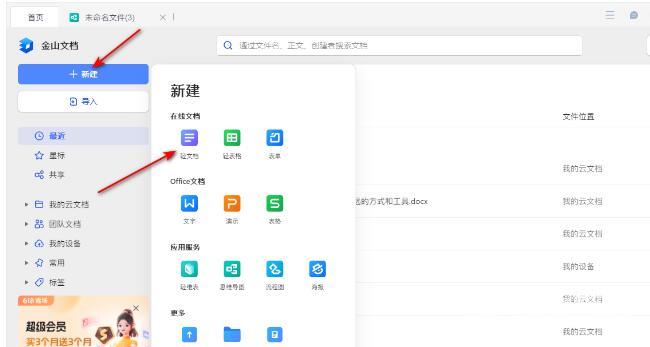
2、在打开的窗口中,在文档页面上进行文字的编辑,之后我们将编辑好的文字进行选中,再点击右上角的【插入】按钮。
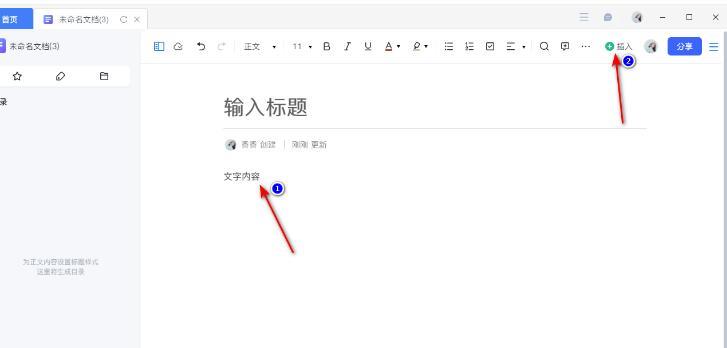
3、在打开的下拉选项中,将【超链接】这个选项进行点击。
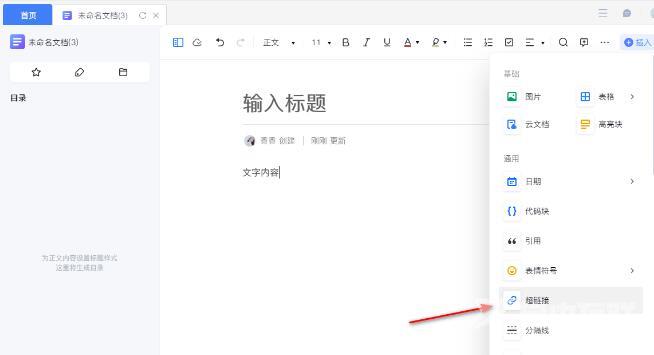
4、这时会在页面上弹出一个添加超链接的窗口,在该窗口中需要在链接的框中输入自己需要链接的地址,之后点击确认按钮。
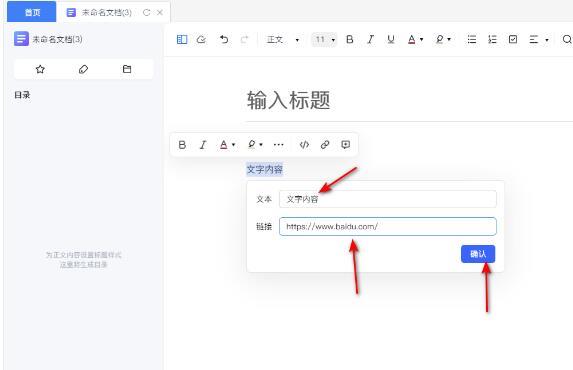
5、完成之后,直接用鼠标左键点击已经设置好的文字超链接,即可进入到页面中。
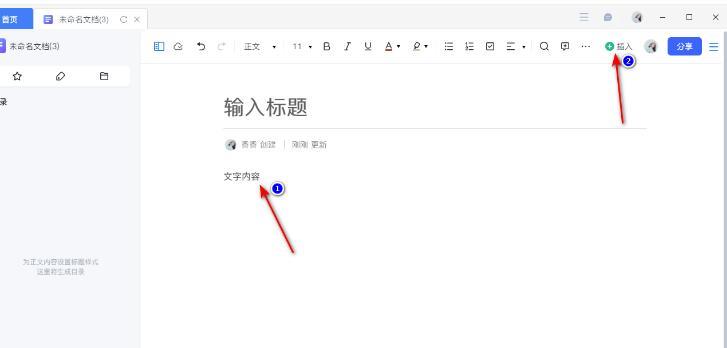
6、如图所示,就是设置的超链接的内容,想要设置其他的地址超链接根据这样的方法操作即可。
【本文转自:日本cn2服务器 http://www.558idc.com/jap.html提供,感恩】